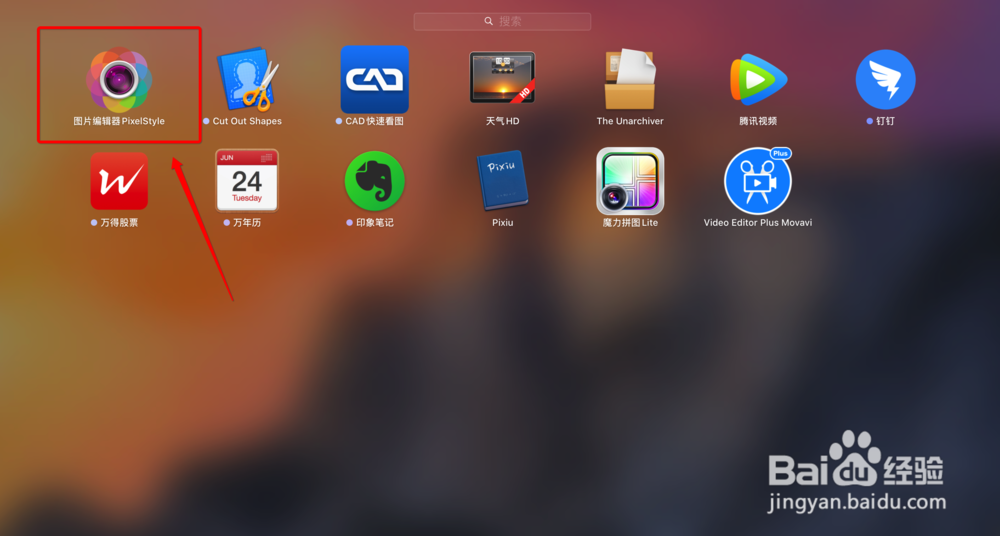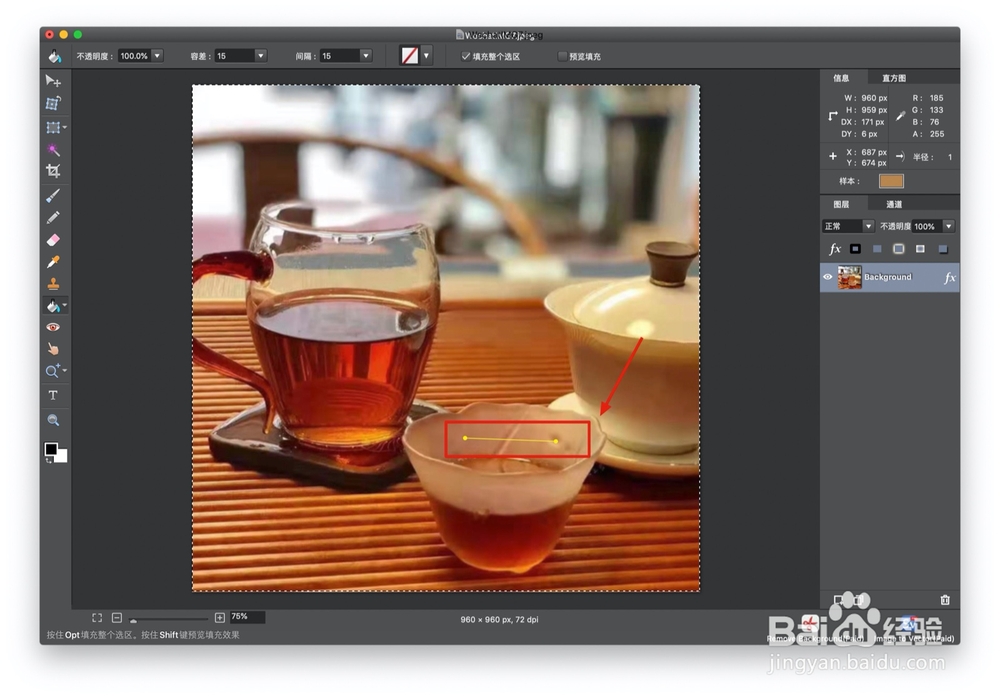1、首先打开电脑的"启动台",再点击选择"图片编辑器Pixelstyle",如图
2、然后在弹出的页面我们可以看到可以对要选择的图片进行体现设置,如图
3、这时我们可以选择"打开",将选择我们要编辑的图片,如图
4、然后,会弹出选择图片的页面,我们选择一张,然后点击右下角的打开,如图
5、然后点击选择页面上方工具栏中的红框处,这个就是油漆桶工具功能,如图
6、同时油漆桶功能还有渐变的功能,如图
7、这时我们用鼠标在茶杯处拉一条线,如图
8、这时茶杯口沿处就会被油桶涂抹成功,如图
9、如果小伙伴们觉得对自己有帮助就请在页面下方进行投票加关注吧,谢谢。